Facebook Messenger, traditionnellement réservé aux échanges informels, évolue. Avec l’essor des outils de réunion en ligne, une nouvelle opportunité se présente pour cette application : les Salles Messenger, une fonctionnalité innovante pour des interactions en groupe.
Présentation des Salles de Messagerie Facebook
Les Salles Facebook Messenger sont, en substance, des espaces de réunion virtuels. Elles peuvent être initiées via l’interface web de Facebook ou Messenger, ainsi que par le biais des applications mobiles Facebook et Messenger, disponibles sur iOS et Android.
Contrairement aux groupes thématiques, une salle est intrinsèquement liée à un utilisateur. Vous avez la liberté d’ouvrir l’accès à toute personne possédant le lien ou d’inviter des participants spécifiques. La gestion de l’audience est plus précise lorsqu’une salle est créée directement via les applications Facebook ou Messenger.
Comment Créer une Salle Messenger sur le Web
1. Via l’Interface Web de Facebook
Pour démarrer une salle depuis votre navigateur :
Accédez à Facebook et connectez-vous à votre compte.
Repérez l’icône de la messagerie.
Cliquez sur l’icône violette de la caméra (un encart « Salles » apparaît également, offrant un bouton « Créer » dans le coin supérieur droit). Vous pouvez choisir l’une ou l’autre option pour initier votre salle.
Spécifiez l’activité de la salle, déterminez l’heure à laquelle elle sera active et sélectionnez les personnes que vous souhaitez inviter.
Cliquez sur « Créer une salle » pour envoyer les invitations aux participants.
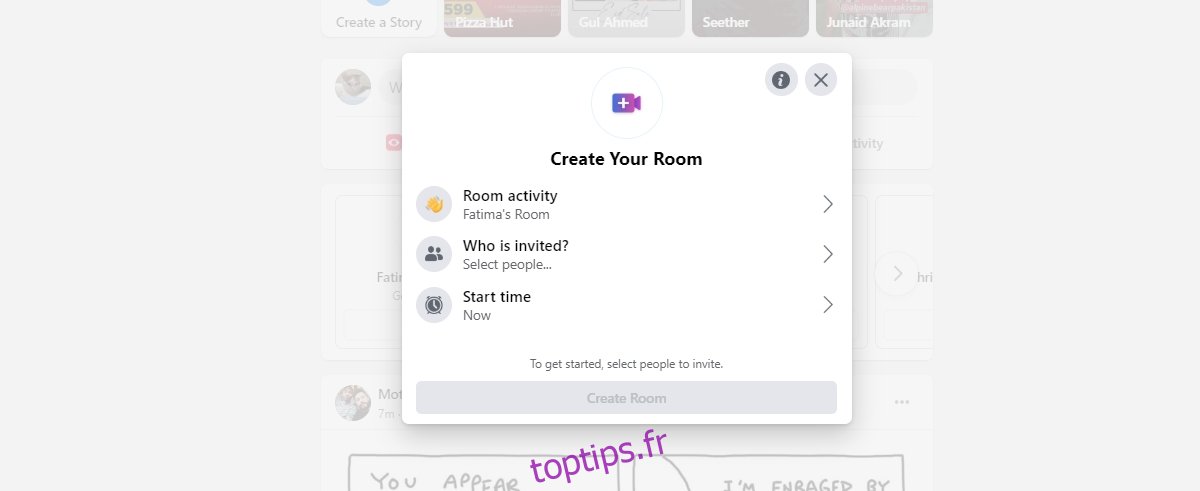
Pour créer directement depuis Messenger :
Localisez l’icône Messenger en haut à droite de l’écran.
Cliquez sur l’icône de la caméra.
Une nouvelle fenêtre s’affichera.
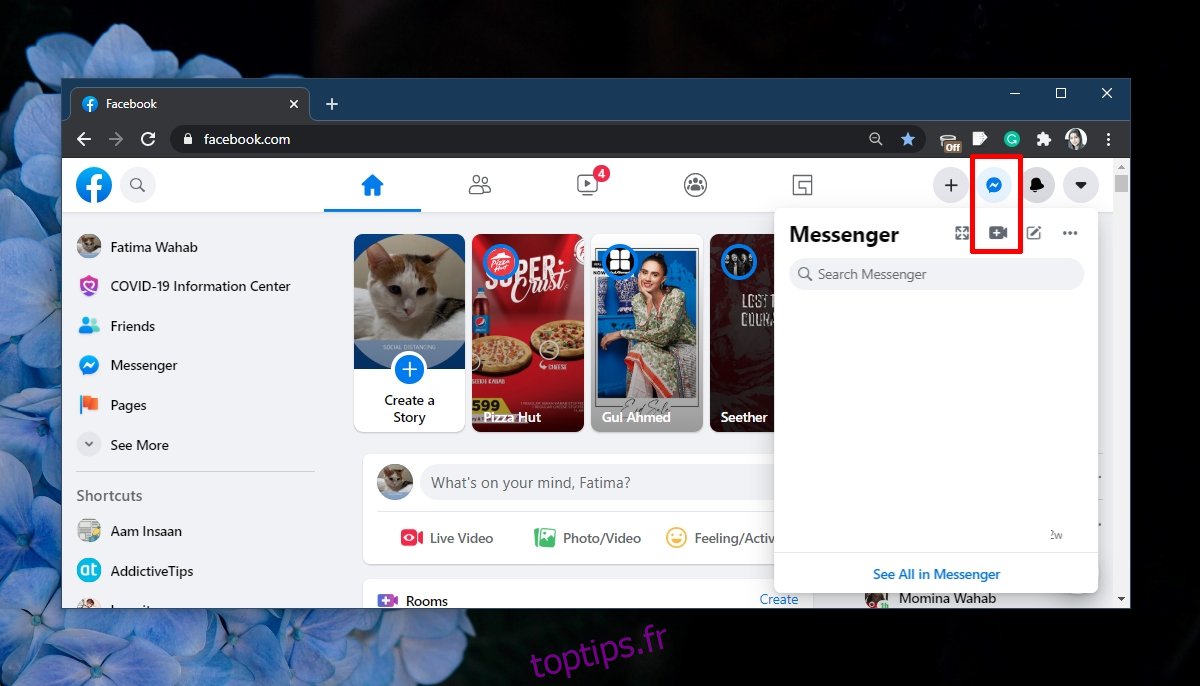
La nouvelle fenêtre vous demandera l’autorisation d’utiliser votre webcam et votre microphone. Accordez ces accès.
Partagez le lien généré avec les personnes que vous souhaitez inviter ou ajustez l’audience via le bouton « Modifier ».
Ajustez vos paramètres audio et vidéo grâce à l’icône en forme de roue dentée située en haut à droite.
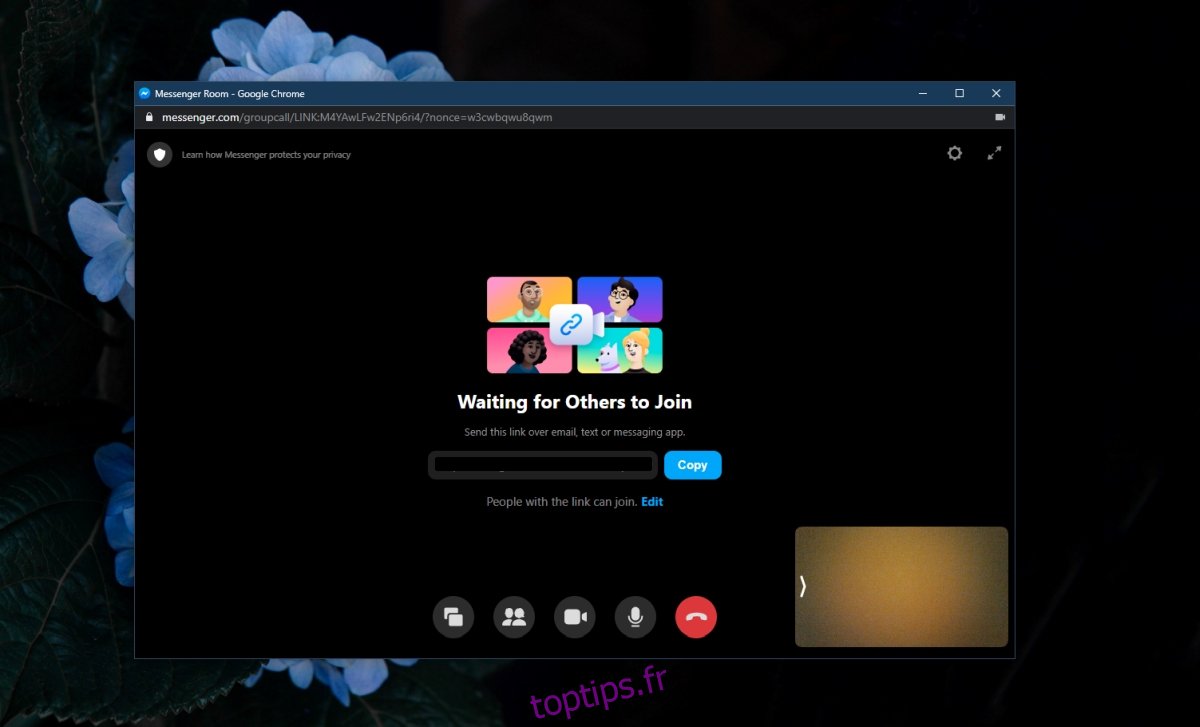
Création de Salles sur les Applications Mobiles
2. Via les Applications Facebook et Messenger
Vous pouvez créer une salle Messenger à partir des deux applications mobiles.
a. Application Facebook
Ouvrez l’application Facebook sur votre appareil.
Repérez l’icône violette de la caméra pour lancer la création d’une salle.
Définissez l’activité de la salle, l’heure d’activation, et sélectionnez les participants.
Appuyez sur « Suivant » pour envoyer les invitations.
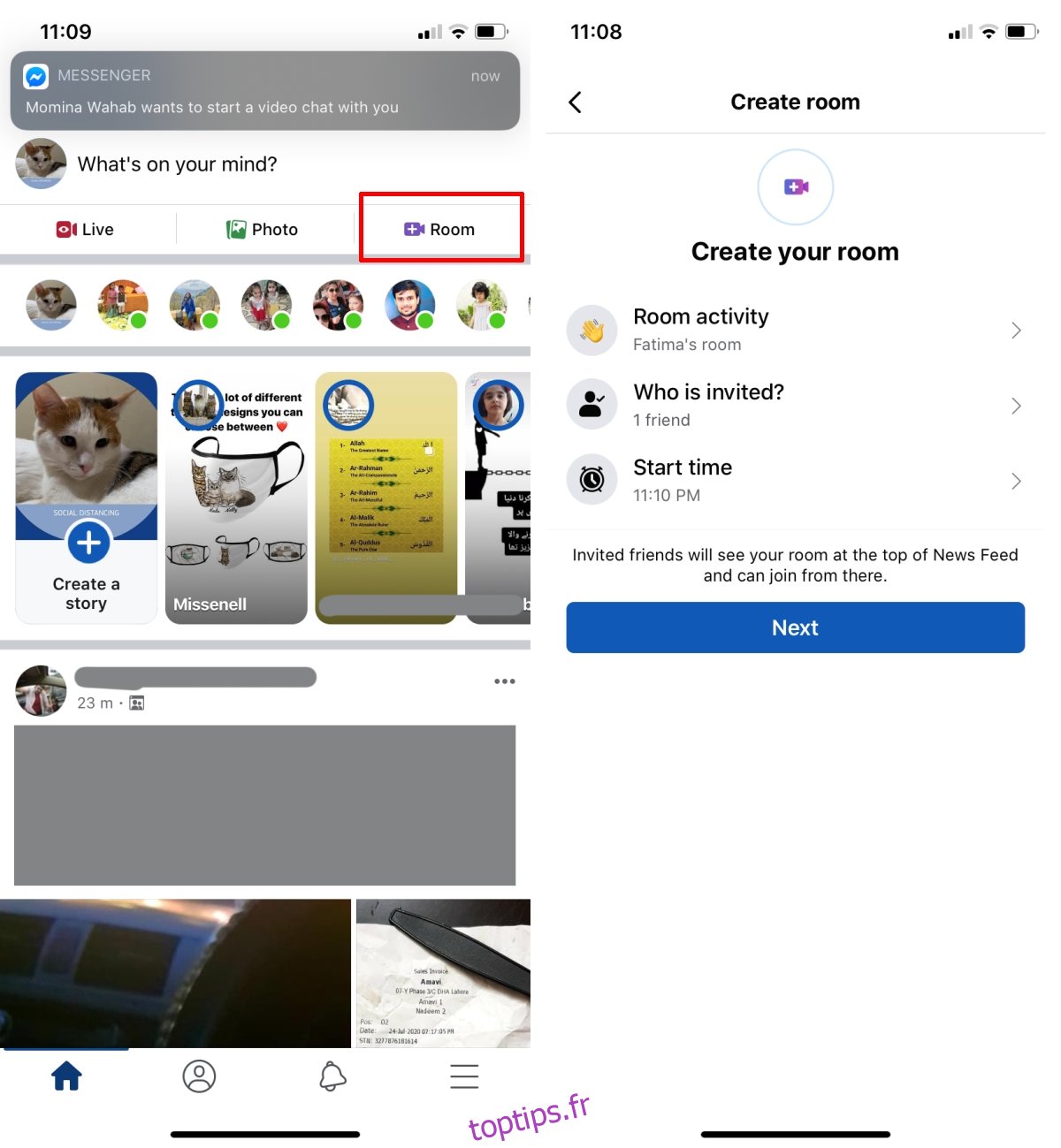
b. Application Messenger
Ouvrez l’application Messenger.
Naviguez vers l’onglet « Contacts ».
Cliquez sur « Créer une salle ».
Partagez le lien généré en appuyant sur « Partager le lien ».
Ajustez l’audience en sélectionnant « Qui peut rejoindre ».
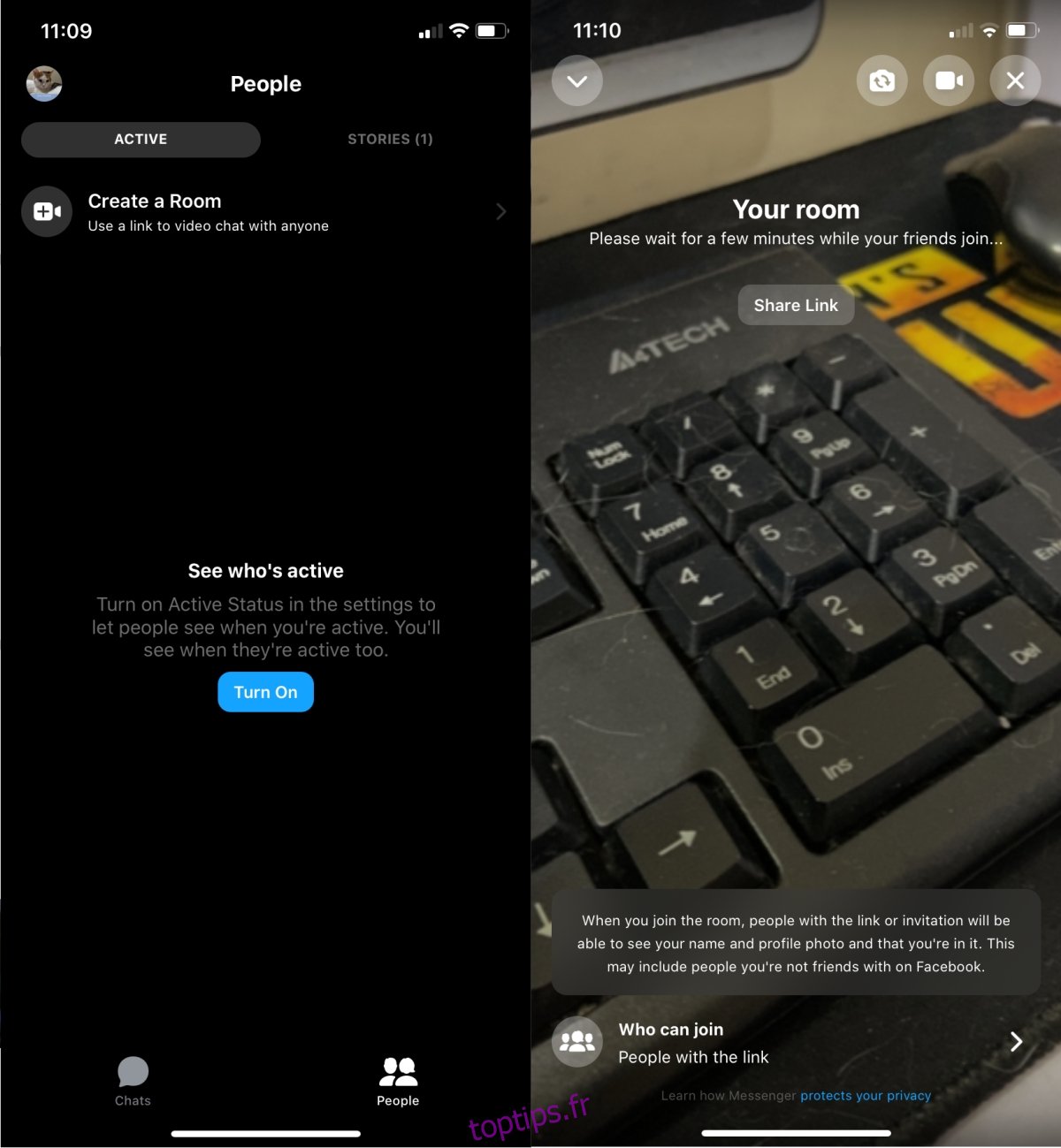
Gérer les Salles : Quitter vs Terminer
Lorsque vous quittez une salle, elle demeure active. Vous recevrez une notification à chaque fois qu’un participant la rejoindra. En revanche, lorsque vous terminez une salle, elle devient inaccessible pour tout le monde.
Conclusion
Les Salles Facebook Messenger permettent une participation flexible, même sans compte Facebook. Si vous optez pour un partage de lien ouvert à tous, vous pouvez inviter une audience très large et diversifiée. C’est un outil polyvalent pour des interactions spontanées et ciblées.